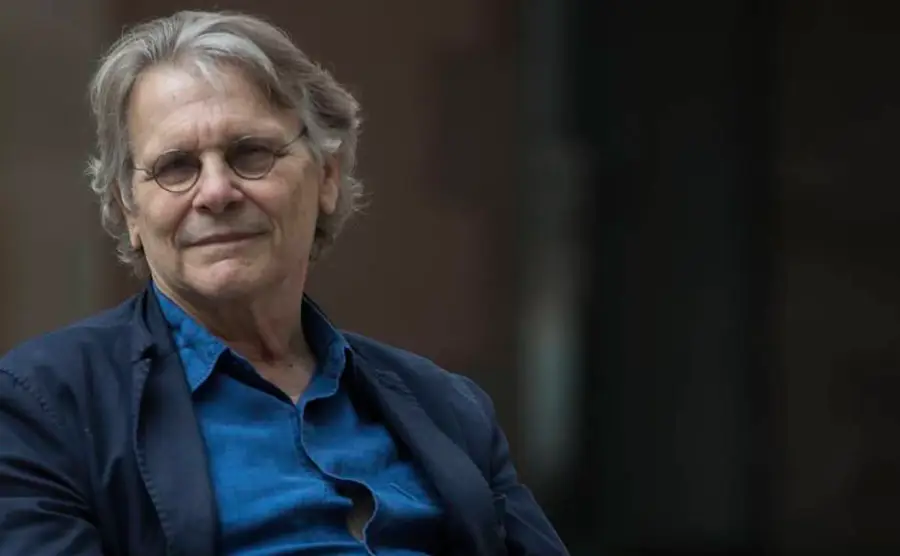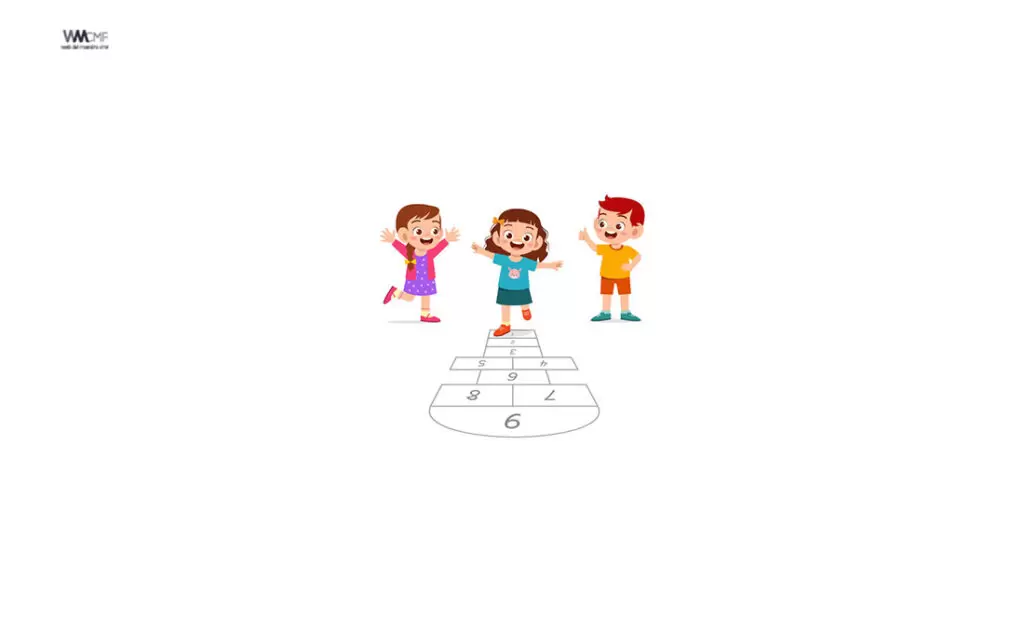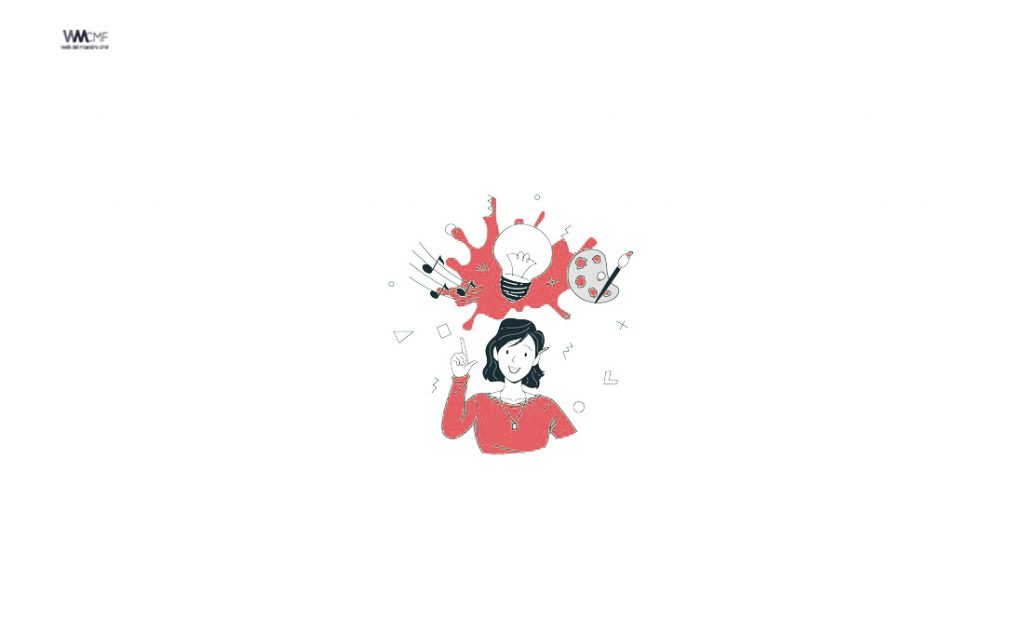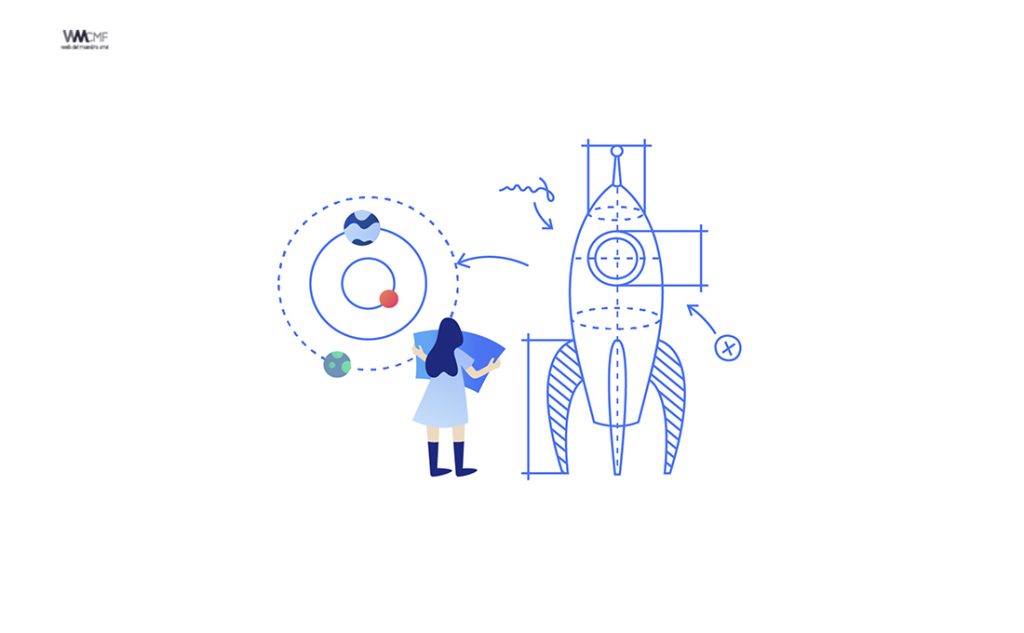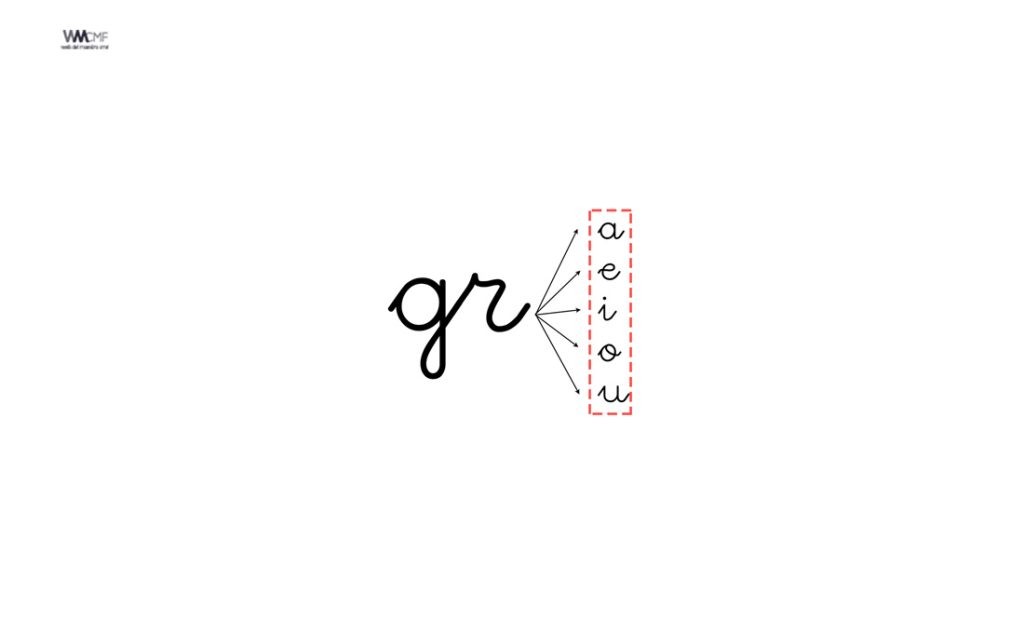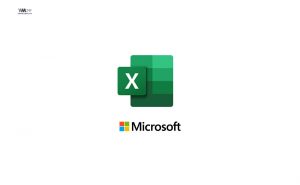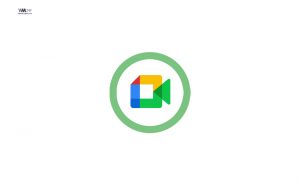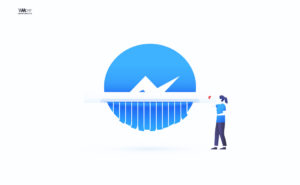Si va a actualizar a Word 2021 para Windows desde Word 2019 para Windows, seguirá teniendo todas las características a las que está acostumbrado y descubrirá algunas nuevas.
De las características ya conocidas, repasaremos a como usar algunas de las herramientas del programa como cambiar el tipo de fuente de tu texto, tipo de letra, color de letra, tamaño de letra, negrita, cursiva, subrayado, aplicar bordes y sombreados, aplicar rellenos de texto, insertar viñetas, símbolos y con imágenes, y numeración, interlineado, espaciado, aplicar sangría a tu texto o párrafo, insertar imágenes, formas, tablas, encabezado y pie de pagina, marca de agua, textos artísticos Word art, cambiar el margen, tamaño, orientación de tu documento, guardar tu documento e imprimir.
Y de las nuevas características te enseñaremos a usar la coautoría, actualización visual, guardar los cambios a medida que se producen, Reducir la fatiga visual con el modo oscuro, ver las novedades de los archivos multimedia, encuentre lo que necesita con Búsqueda de Microsoft, mejorar la comprensión con el foco de línea, pestaña dibujar actualizada, aumentar el alcance del contenido, soporte técnico para el formato OpenDocument (ODF) y probar el esquema de estilo esbozado.
En caso quieras instalar la nueva versión de Microsoft Office 2021 gratis, te recomendamos revisar esta entrada:
Como descargar e instalar Office 2023 con licencia permanente en español
I. Repaso de características conocidas
Aprende el manejo básico y avanzado de Microsoft Word con este Curso Completo actualizado al 2021 – 2022.
II. Nuevas herramientas:
Estas nuevas características podrá utilizarlas en Word, Excel y PowerPoint.
1. Coautoría
Usted y sus compañeros pueden abrir y trabajar en el mismo documento. Esto se denomina coautoría. Cuando es coautor, puede ver los cambios de los demás rápidamente, en cuestión de segundos.
Nota: La coautoría no está disponible en Word LTSC 2021.
2. Actualización visual
Trabaje con una experiencia de inicio modernizada y pestañas recién actualizadas en la cinta de opciones. Experimente un estilo limpio y claro con iconografía monolínea, paleta de colores neutros y esquinas de ventana más suaves. Estas actualizaciones comunican la acción y proporcionan características con objetos visuales sencillos.
Nota: La actualización visual no está disponible en Word LTSC 2021.
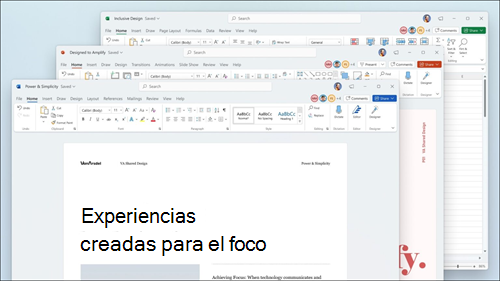
3. Guarde los cambios a medida que se producen
Suba los archivos a OneDrive, OneDrive para la Empresa o SharePoint Online para asegurarse de que todas las actualizaciones se guardan automáticamente.
4. Reducir la fatiga visual con el modo oscuro
Anteriormente, se podía usar Word con la cinta y la barra de herramientas oscuras. Sin embargo, el resto del documento se quedaba de color blanco brillante. Ahora, el modo oscuro de Word también ofrece el lienzo oscuro.
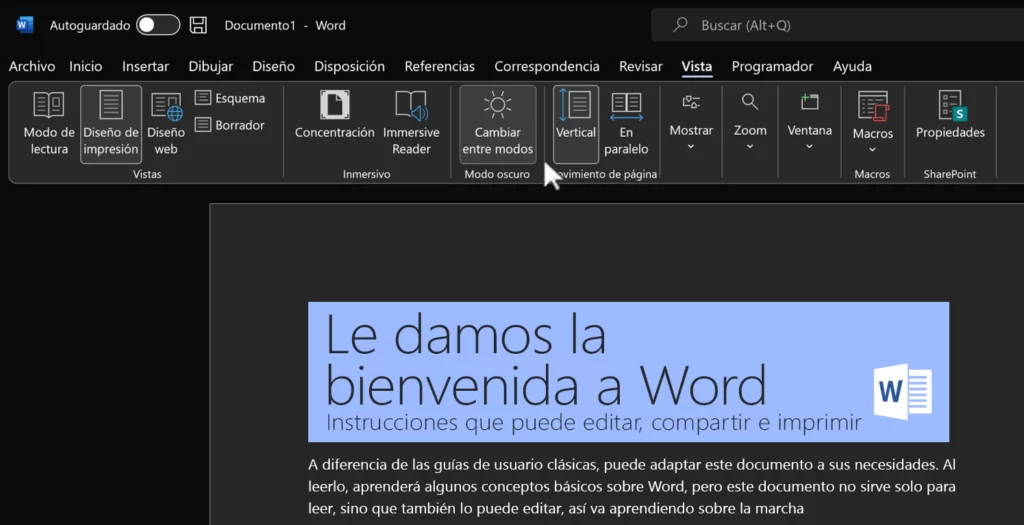
5. Ver las novedades de los archivos multimedia
Constantemente vamos agregando más contenido multimedia enriquecido a la colección de contenido creativo de Office Premium para que le ayude a expresarse; una biblioteca con una selección de imágenes de archivo, iconos y mucho más.
6. Encuentre lo que necesita con Búsqueda de Microsoft
En la parte superior de las aplicaciones de Microsoft Office en Windows encontrará el nuevo cuadro de Búsqueda de Microsoft. Esta eficaz herramienta le ayuda a encontrar rápidamente lo que busca, ya sea texto, comandos, ayuda y mucho más.
7. Mejorar la comprensión con el foco de línea
Desplácese por un documento en Word, línea por línea, sin distracciones. Ajuste el foco para poner una, tres o cinco líneas a la vez.
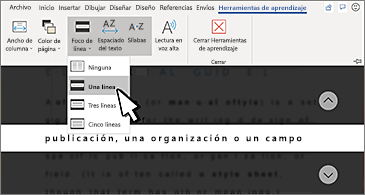
8. Pestaña Dibujar actualizada
Acceda rápidamente y cambie el color de todas las herramientas de dibujo desde el mismo sitio.
Simplifique la forma de trabajar con la entrada de lápiz con las nuevas adiciones de pestaña Dibujar: Borrador, Regla y Lazo..

9. Aumentar el alcance del contenido
El Comprobador de accesibilidad vigila los documentos y le indica en la barra de estado cuando encuentra algo que debe ver. Pruébelo haciendo clic en Revisar > Comprobar accesibilidad.
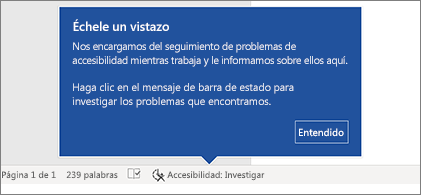
10. Soporte técnico para el formato OpenDocument (ODF) 1.3
Incluimos compatibilidad con el formato OpenDocument (ODF) 1.3. La especificación ODF 1.3 agrega compatibilidad con muchas características nuevas.
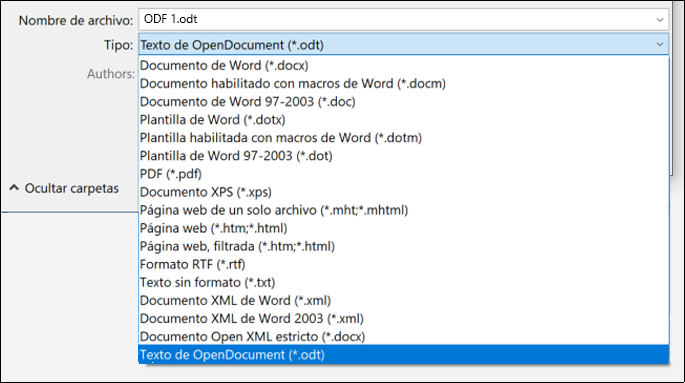
11. Probar el esquema de estilo esbozado
Puede dar un aspecto informal y de dibujo a mano a las formas de las presentaciones con el esquema de estilo esbozado.
Pruebe las opciones Curva, A mano alzada o Garabato en Formato de forma > Línea > Estilo esbozado.
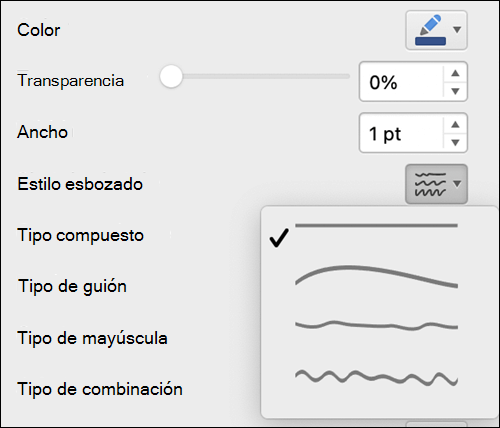
Recomendamos a la Comunidad Educativa Digital tener en cuenta que, el enlace y/o la carpeta en donde están alojados los libros, recursos y/o materiales, no es administrado por la Web del Maestro CMF, pueda ser que en cuestión de días (o según el tiempo transcurrido desde su publicación), los enlaces no funcionen y el material ya no se encuentre disponible. Gracias por su comprensión.
ENLACE DE LECTURA:
¡Comparte y así más docentes utilizarán estos recursos gratis! Muchas gracias.
DESCARGAR MICROSOFT OFFICE 2021 GRATIS